OPEL COMBO E 2019.1 Instruktionsbog til Infotainment (in Danish)
Manufacturer: OPEL, Model Year: 2019.1, Model line: COMBO E, Model: OPEL COMBO E 2019.1Pages: 125, PDF Size: 2.49 MB
Page 11 of 125
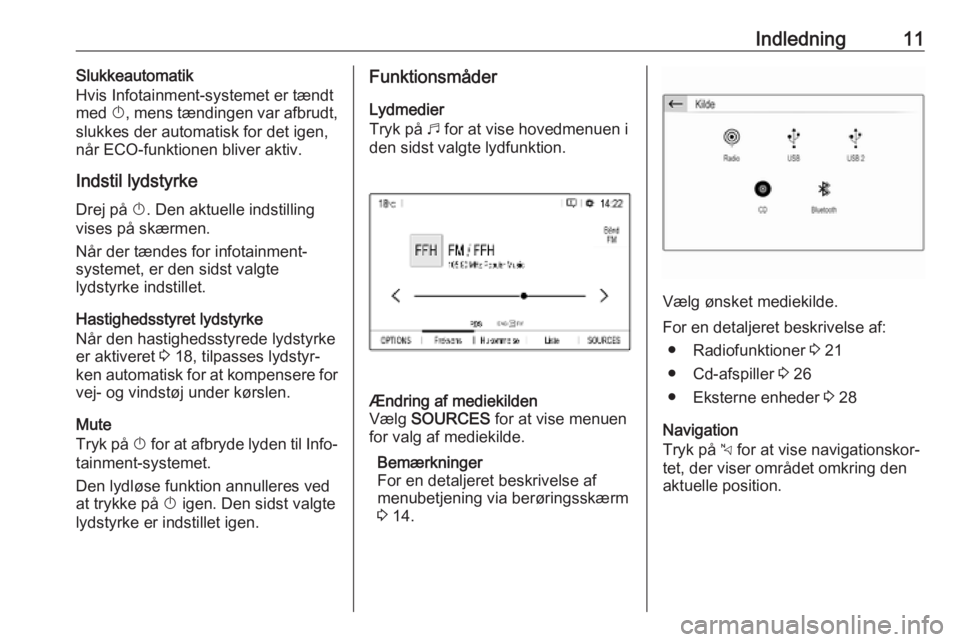
Indledning11Slukkeautomatik
Hvis Infotainment-systemet er tændt
med X, mens tændingen var afbrudt,
slukkes der automatisk for det igen,
når ECO-funktionen bliver aktiv.
Indstil lydstyrke Drej på X. Den aktuelle indstilling
vises på skærmen.
Når der tændes for infotainment-
systemet, er den sidst valgte
lydstyrke indstillet.
Hastighedsstyret lydstyrke
Når den hastighedsstyrede lydstyrke er aktiveret 3 18, tilpasses lydstyr‐
ken automatisk for at kompensere for vej- og vindstøj under kørslen.
Mute
Tryk på X for at afbryde lyden til Info‐
tainment-systemet.
Den lydløse funktion annulleres ved
at trykke på X igen. Den sidst valgte
lydstyrke er indstillet igen.Funktionsmåder
Lydmedier
Tryk på b for at vise hovedmenuen i
den sidst valgte lydfunktion.Ændring af mediekilden
Vælg SOURCES for at vise menuen
for valg af mediekilde.
Bemærkninger
For en detaljeret beskrivelse af
menubetjening via berøringsskærm
3 14.
Vælg ønsket mediekilde.
For en detaljeret beskrivelse af: ● Radiofunktioner 3 21
● Cd-afspiller 3 26
● Eksterne enheder 3 28
Navigation
Tryk på c for at vise navigationskor‐
tet, der viser området omkring den
aktuelle position.
Page 12 of 125
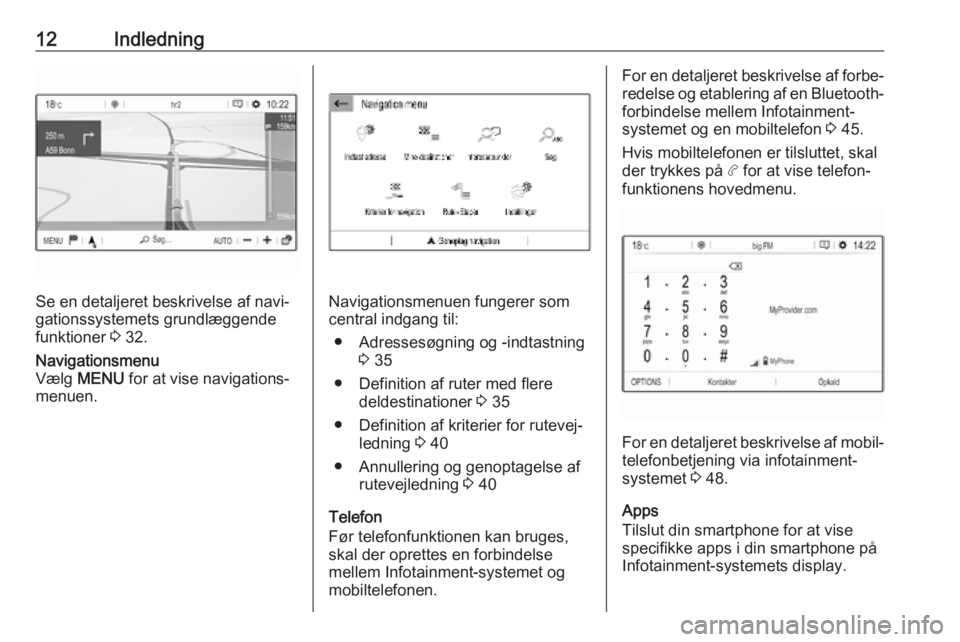
12Indledning
Se en detaljeret beskrivelse af navi‐
gationssystemets grundlæggende
funktioner 3 32.
Navigationsmenu
Vælg MENU for at vise navigations‐
menuen.
Navigationsmenuen fungerer som
central indgang til:
● Adressesøgning og -indtastning 3 35
● Definition af ruter med flere deldestinationer 3 35
● Definition af kriterier for rutevej‐ ledning 3 40
● Annullering og genoptagelse af rutevejledning 3 40
Telefon
Før telefonfunktionen kan bruges,
skal der oprettes en forbindelse
mellem Infotainment-systemet og
mobiltelefonen.
For en detaljeret beskrivelse af forbe‐ redelse og etablering af en Bluetooth-
forbindelse mellem Infotainment-
systemet og en mobiltelefon 3 45.
Hvis mobiltelefonen er tilsluttet, skal
der trykkes på a for at vise telefon‐
funktionens hovedmenu.
For en detaljeret beskrivelse af mobil‐ telefonbetjening via infotainment-
systemet 3 48.
Apps
Tilslut din smartphone for at vise
specifikke apps i din smartphone på
Infotainment-systemets display.
Page 13 of 125
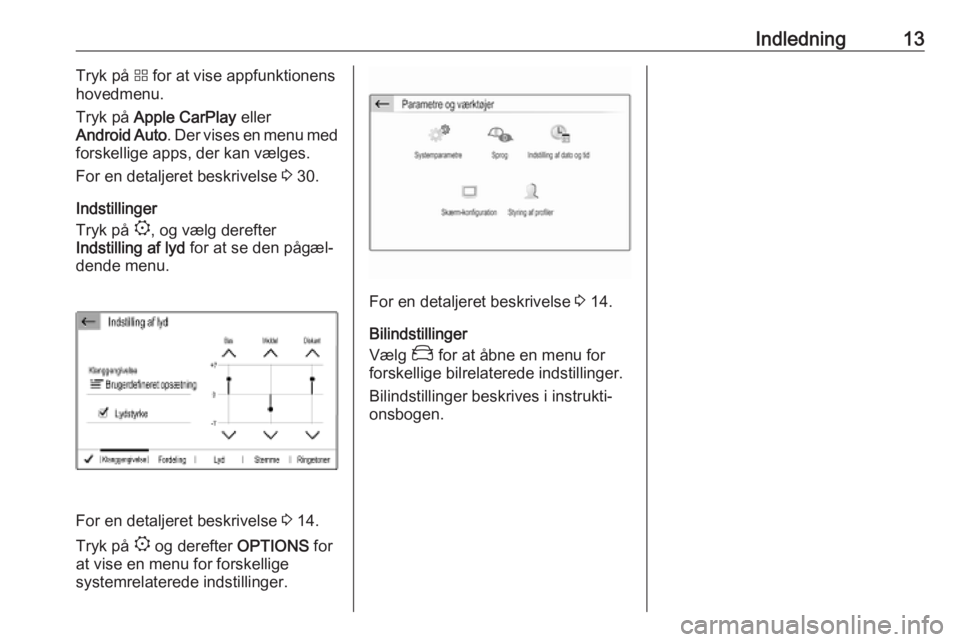
Indledning13Tryk på d for at vise appfunktionens
hovedmenu.
Tryk på Apple CarPlay eller
Android Auto . Der vises en menu med
forskellige apps, der kan vælges.
For en detaljeret beskrivelse 3 30.
Indstillinger
Tryk på :, og vælg derefter
Indstilling af lyd for at se den pågæl‐
dende menu.
For en detaljeret beskrivelse 3 14.
Tryk på : og derefter OPTIONS for
at vise en menu for forskellige
systemrelaterede indstillinger.
For en detaljeret beskrivelse 3 14.
Bilindstillinger
Vælg _ for at åbne en menu for
forskellige bilrelaterede indstillinger.
Bilindstillinger beskrives i instrukti‐
onsbogen.
Page 14 of 125
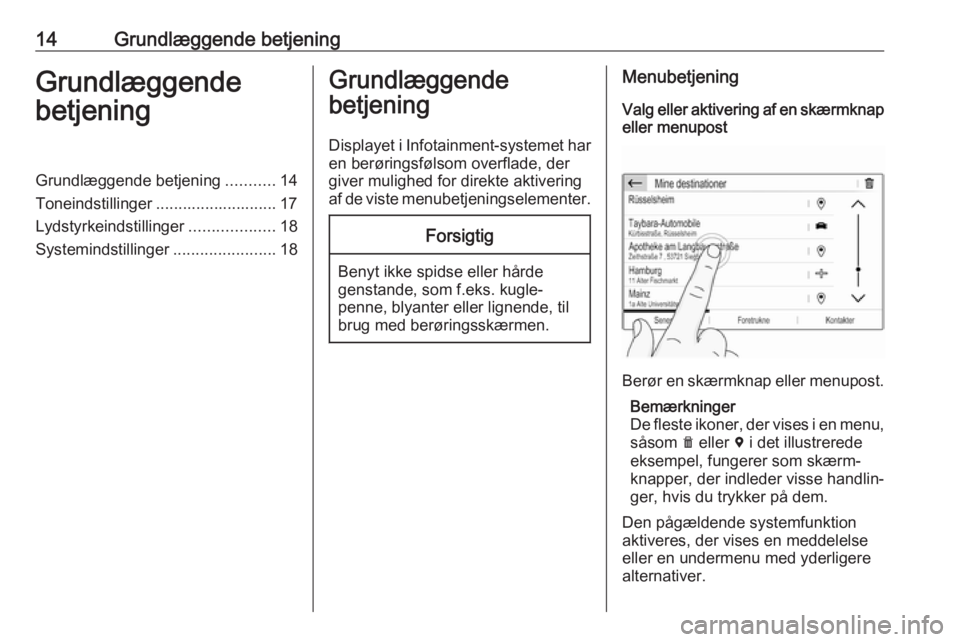
14Grundlæggende betjeningGrundlæggende
betjeningGrundlæggende betjening ...........14
Toneindstillinger ........................... 17
Lydstyrkeindstillinger ...................18
Systemindstillinger .......................18Grundlæggende
betjening
Displayet i Infotainment-systemet har
en berøringsfølsom overflade, der
giver mulighed for direkte aktivering
af de viste menubetjeningselementer.Forsigtig
Benyt ikke spidse eller hårde
genstande, som f.eks. kugle‐
penne, blyanter eller lignende, til
brug med berøringsskærmen.
Menubetjening
Valg eller aktivering af en skærmknap
eller menupost
Berør en skærmknap eller menupost.
Bemærkninger
De fleste ikoner, der vises i en menu, såsom e eller d i det illustrerede
eksempel, fungerer som skærm‐
knapper, der indleder visse handlin‐
ger, hvis du trykker på dem.
Den pågældende systemfunktion
aktiveres, der vises en meddelelse
eller en undermenu med yderligere
alternativer.
Page 15 of 125
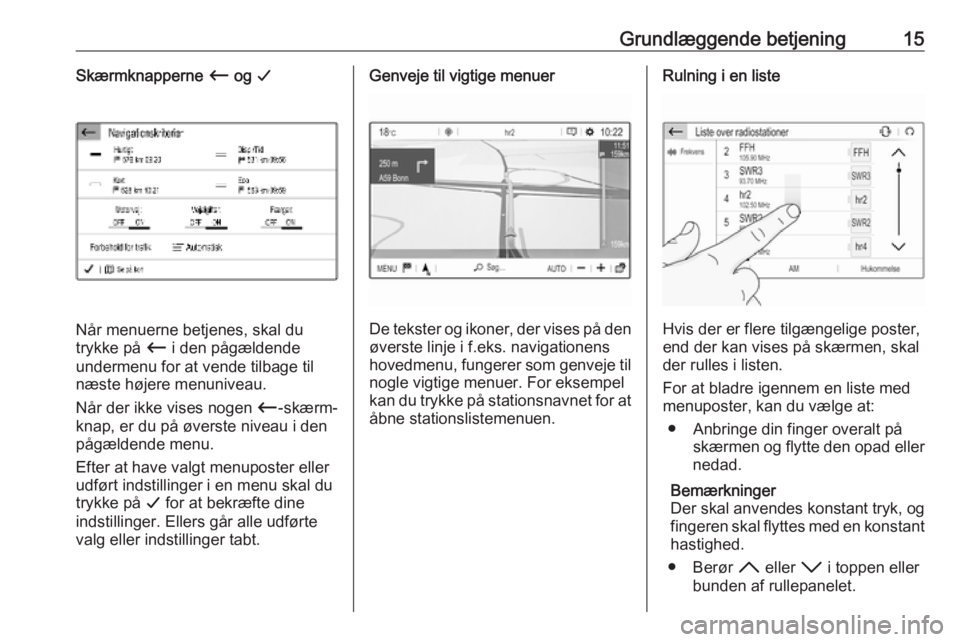
Grundlæggende betjening15Skærmknapperne Ù og G
Når menuerne betjenes, skal du
trykke på Ù i den pågældende
undermenu for at vende tilbage til
næste højere menuniveau.
Når der ikke vises nogen Ù-skærm‐
knap, er du på øverste niveau i den
pågældende menu.
Efter at have valgt menuposter eller
udført indstillinger i en menu skal du
trykke på G for at bekræfte dine
indstillinger. Ellers går alle udførte
valg eller indstillinger tabt.
Genveje til vigtige menuer
De tekster og ikoner, der vises på den
øverste linje i f.eks. navigationens
hovedmenu, fungerer som genveje til nogle vigtige menuer. For eksempel
kan du trykke på stationsnavnet for at
åbne stationslistemenuen.
Rulning i en liste
Hvis der er flere tilgængelige poster,
end der kan vises på skærmen, skal
der rulles i listen.
For at bladre igennem en liste med menuposter, kan du vælge at:
● Anbringe din finger overalt på skærmen og flytte den opad eller
nedad.
Bemærkninger
Der skal anvendes konstant tryk, og
fingeren skal flyttes med en konstant
hastighed.
● Berør H eller I i toppen eller
bunden af rullepanelet.
Page 16 of 125
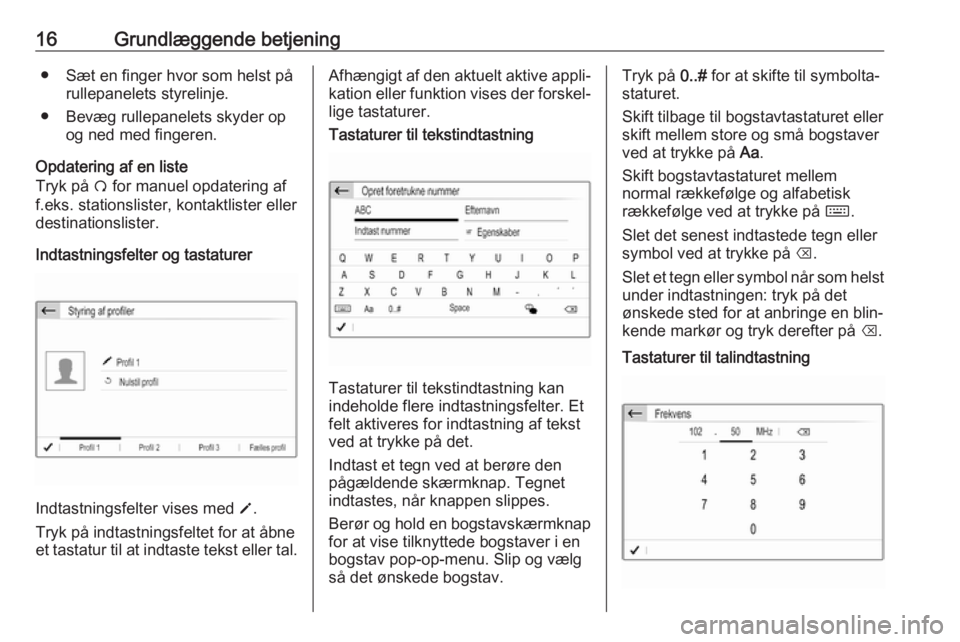
16Grundlæggende betjening● Sæt en finger hvor som helst pårullepanelets styrelinje.
● Bevæg rullepanelets skyder op og ned med fingeren.
Opdatering af en liste
Tryk på Ü for manuel opdatering af
f.eks. stationslister, kontaktlister eller
destinationslister.
Indtastningsfelter og tastaturer
Indtastningsfelter vises med o
.
Tryk på indtastningsfeltet for at åbne
et tastatur til at indtaste tekst eller tal.
Afhængigt af den aktuelt aktive appli‐ kation eller funktion vises der forskel‐
lige tastaturer.Tastaturer til tekstindtastning
Tastaturer til tekstindtastning kan
indeholde flere indtastningsfelter. Et
felt aktiveres for indtastning af tekst
ved at trykke på det.
Indtast et tegn ved at berøre den
pågældende skærmknap. Tegnet indtastes, når knappen slippes.
Berør og hold en bogstavskærmknap for at vise tilknyttede bogstaver i en
bogstav pop-op-menu. Slip og vælg
så det ønskede bogstav.
Tryk på 0..# for at skifte til symbolta‐
staturet.
Skift tilbage til bogstavtastaturet eller
skift mellem store og små bogstaver
ved at trykke på Aa.
Skift bogstavtastaturet mellem
normal rækkefølge og alfabetisk
rækkefølge ved at trykke på ç.
Slet det senest indtastede tegn eller
symbol ved at trykke på k.
Slet et tegn eller symbol når som helst
under indtastningen: tryk på det
ønskede sted for at anbringe en blin‐
kende markør og tryk derefter på k.Tastaturer til talindtastning
Page 17 of 125
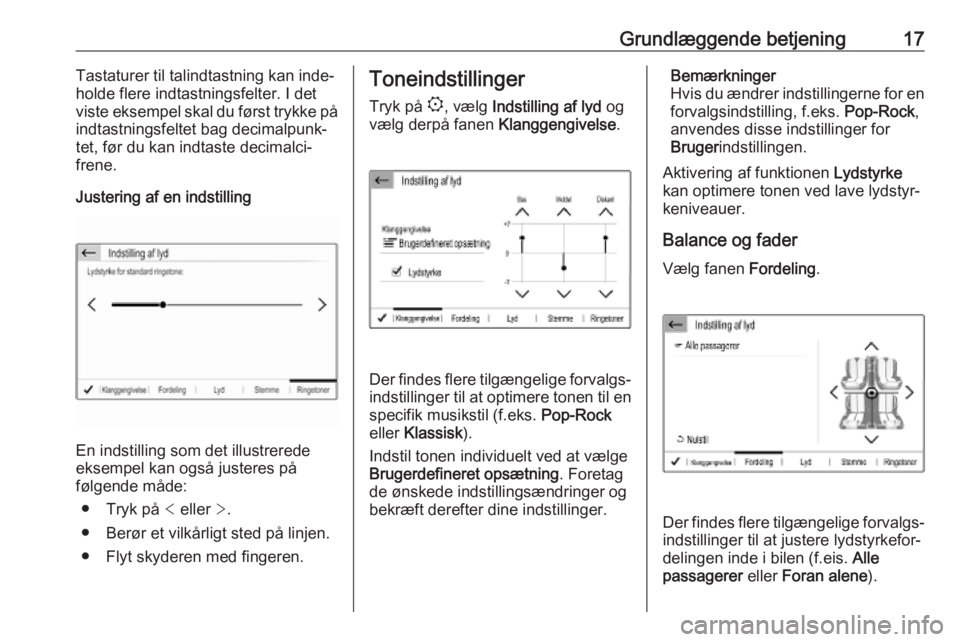
Grundlæggende betjening17Tastaturer til talindtastning kan inde‐
holde flere indtastningsfelter. I det viste eksempel skal du først trykke på
indtastningsfeltet bag decimalpunk‐
tet, før du kan indtaste decimalci‐
frene.
Justering af en indstilling
En indstilling som det illustrerede
eksempel kan også justeres på
følgende måde:
● Tryk på < eller >.
● Berør et vilkårligt sted på linjen.
● Flyt skyderen med fingeren.
Toneindstillinger
Tryk på :, vælg Indstilling af lyd og
vælg derpå fanen Klanggengivelse.
Der findes flere tilgængelige forvalgs‐
indstillinger til at optimere tonen til en
specifik musikstil (f.eks. Pop-Rock
eller Klassisk ).
Indstil tonen individuelt ved at vælge
Brugerdefineret opsætning . Foretag
de ønskede indstillingsændringer og
bekræft derefter dine indstillinger.
Bemærkninger
Hvis du ændrer indstillingerne for en
forvalgsindstilling, f.eks. Pop-Rock,
anvendes disse indstillinger for
Bruger indstillingen.
Aktivering af funktionen Lydstyrke
kan optimere tonen ved lave lydstyr‐
keniveauer.
Balance og fader
Vælg fanen Fordeling.
Der findes flere tilgængelige forvalgs‐
indstillinger til at justere lydstyrkefor‐
delingen inde i bilen (f.eis. Alle
passagerer eller Foran alene ).
Page 18 of 125
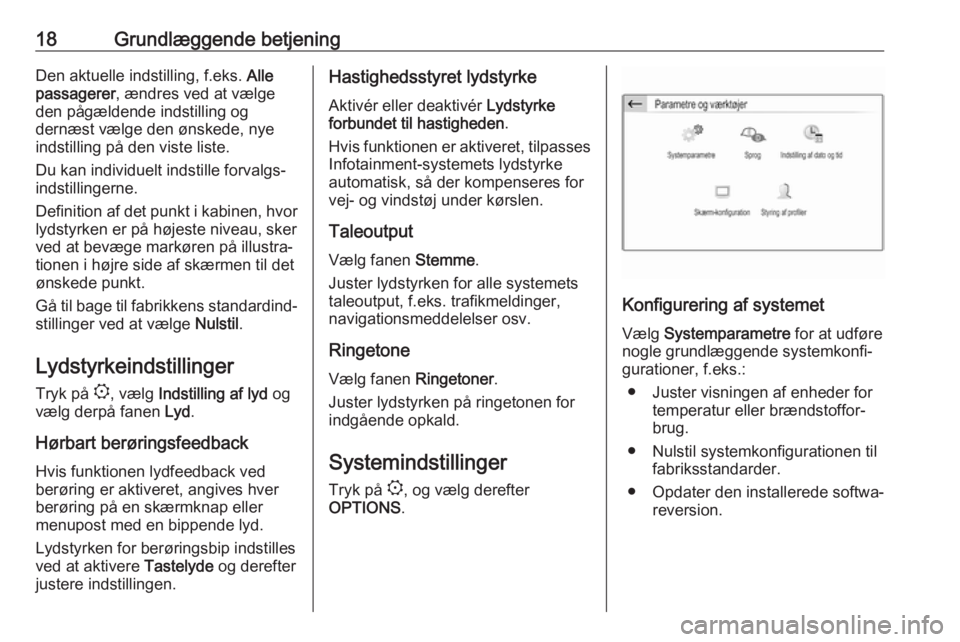
18Grundlæggende betjeningDen aktuelle indstilling, f.eks. Alle
passagerer , ændres ved at vælge
den pågældende indstilling og
dernæst vælge den ønskede, nye
indstilling på den viste liste.
Du kan individuelt indstille forvalgs‐
indstillingerne.
Definition af det punkt i kabinen, hvor
lydstyrken er på højeste niveau, sker
ved at bevæge markøren på illustra‐
tionen i højre side af skærmen til det
ønskede punkt.
Gå til bage til fabrikkens standardind‐ stillinger ved at vælge Nulstil.
Lydstyrkeindstillinger
Tryk på :, vælg Indstilling af lyd og
vælg derpå fanen Lyd.
Hørbart berøringsfeedback Hvis funktionen lydfeedback ved
berøring er aktiveret, angives hver
berøring på en skærmknap eller
menupost med en bippende lyd.
Lydstyrken for berøringsbip indstilles
ved at aktivere Tastelyde og derefter
justere indstillingen.Hastighedsstyret lydstyrke
Aktivér eller deaktivér Lydstyrke
forbundet til hastigheden .
Hvis funktionen er aktiveret, tilpasses Infotainment-systemets lydstyrke
automatisk, så der kompenseres for
vej- og vindstøj under kørslen.
Taleoutput
Vælg fanen Stemme.
Juster lydstyrken for alle systemets
taleoutput, f.eks. trafikmeldinger,
navigationsmeddelelser osv.
Ringetone
Vælg fanen Ringetoner.
Juster lydstyrken på ringetonen for
indgående opkald.
Systemindstillinger Tryk på :, og vælg derefter
OPTIONS .
Konfigurering af systemet
Vælg Systemparametre for at udføre
nogle grundlæggende systemkonfi‐
gurationer, f.eks.:
● Juster visningen af enheder for temperatur eller brændstoffor‐
brug.
● Nulstil systemkonfigurationen til fabriksstandarder.
● Opdater den installerede softwa‐ reversion.
Page 19 of 125
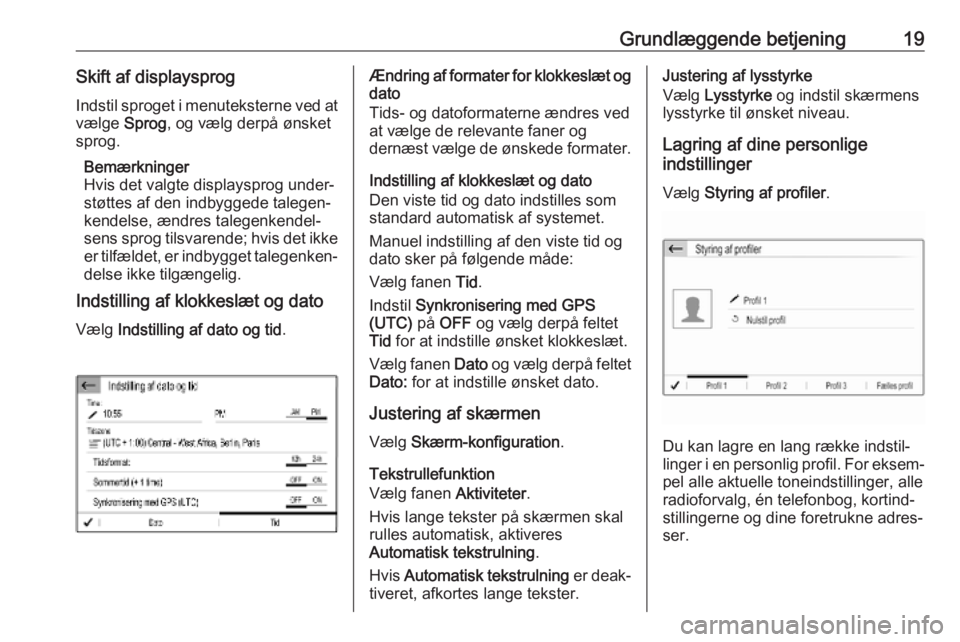
Grundlæggende betjening19Skift af displaysprogIndstil sproget i menuteksterne ved at
vælge Sprog, og vælg derpå ønsket
sprog.
Bemærkninger
Hvis det valgte displaysprog under‐
støttes af den indbyggede talegen‐
kendelse, ændres talegenkendel‐
sens sprog tilsvarende; hvis det ikke er tilfældet, er indbygget talegenken‐
delse ikke tilgængelig.
Indstilling af klokkeslæt og dato
Vælg Indstilling af dato og tid .Ændring af formater for klokkeslæt og
dato
Tids- og datoformaterne ændres ved
at vælge de relevante faner og
dernæst vælge de ønskede formater.
Indstilling af klokkeslæt og dato
Den viste tid og dato indstilles som
standard automatisk af systemet.
Manuel indstilling af den viste tid og
dato sker på følgende måde:
Vælg fanen Tid.
Indstil Synkronisering med GPS
(UTC) på OFF og vælg derpå feltet
Tid for at indstille ønsket klokkeslæt.
Vælg fanen Dato og vælg derpå feltet
Dato: for at indstille ønsket dato.
Justering af skærmen Vælg Skærm-konfiguration .
Tekstrullefunktion
Vælg fanen Aktiviteter.
Hvis lange tekster på skærmen skal rulles automatisk, aktiveres
Automatisk tekstrulning .
Hvis Automatisk tekstrulning er deak‐
tiveret, afkortes lange tekster.Justering af lysstyrke
Vælg Lysstyrke og indstil skærmens
lysstyrke til ønsket niveau.
Lagring af dine personlige
indstillinger
Vælg Styring af profiler .
Du kan lagre en lang række indstil‐
linger i en personlig profil. For eksem‐
pel alle aktuelle toneindstillinger, alle
radioforvalg, én telefonbog, kortind‐
stillingerne og dine foretrukne adres‐
ser.
Page 20 of 125
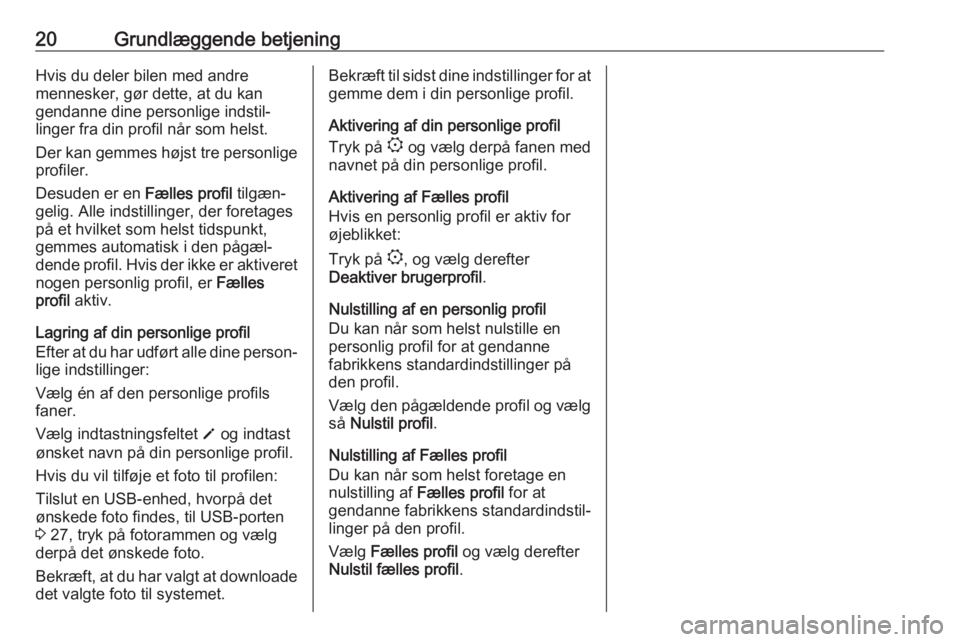
20Grundlæggende betjeningHvis du deler bilen med andre
mennesker, gør dette, at du kan
gendanne dine personlige indstil‐
linger fra din profil når som helst.
Der kan gemmes højst tre personlige
profiler.
Desuden er en Fælles profil tilgæn‐
gelig. Alle indstillinger, der foretages
på et hvilket som helst tidspunkt,
gemmes automatisk i den pågæl‐
dende profil. Hvis der ikke er aktiveret nogen personlig profil, er Fælles
profil aktiv.
Lagring af din personlige profil
Efter at du har udført alle dine person‐
lige indstillinger:
Vælg én af den personlige profils
faner.
Vælg indtastningsfeltet o og indtast
ønsket navn på din personlige profil.
Hvis du vil tilføje et foto til profilen:
Tilslut en USB-enhed, hvorpå det ønskede foto findes, til USB-porten
3 27, tryk på fotorammen og vælg
derpå det ønskede foto.
Bekræft, at du har valgt at downloade
det valgte foto til systemet.Bekræft til sidst dine indstillinger for at
gemme dem i din personlige profil.
Aktivering af din personlige profil
Tryk på : og vælg derpå fanen med
navnet på din personlige profil.
Aktivering af Fælles profil
Hvis en personlig profil er aktiv for
øjeblikket:
Tryk på :, og vælg derefter
Deaktiver brugerprofil .
Nulstilling af en personlig profil
Du kan når som helst nulstille en
personlig profil for at gendanne
fabrikkens standardindstillinger på
den profil.
Vælg den pågældende profil og vælg så Nulstil profil .
Nulstilling af Fælles profil Du kan når som helst foretage en
nulstilling af Fælles profil for at
gendanne fabrikkens standardindstil‐
linger på den profil.
Vælg Fælles profil og vælg derefter
Nulstil fælles profil .